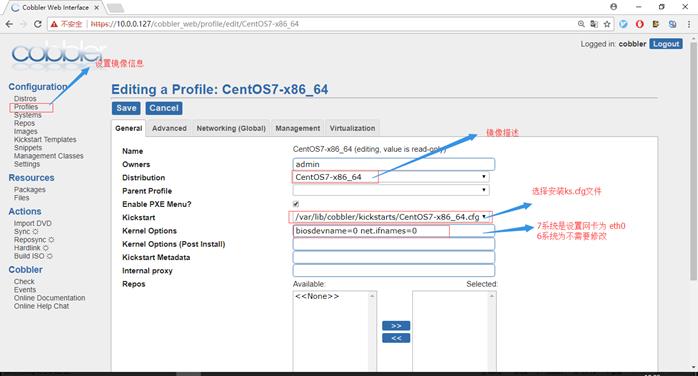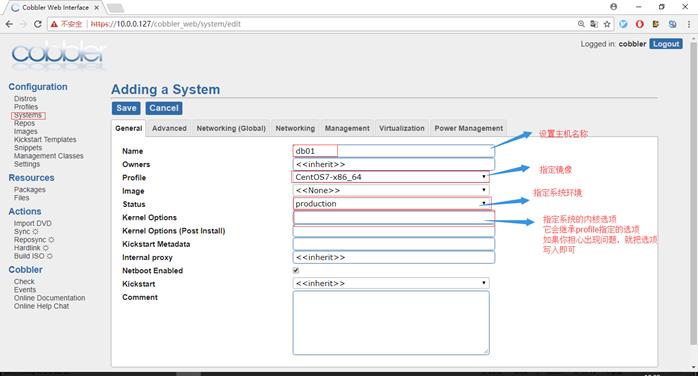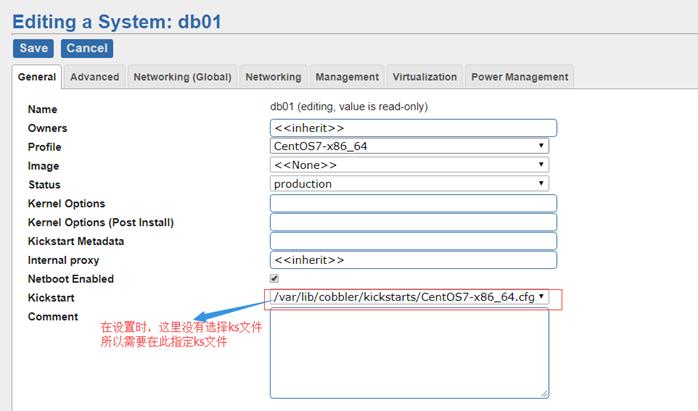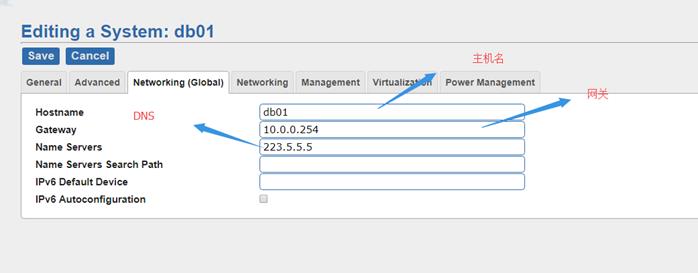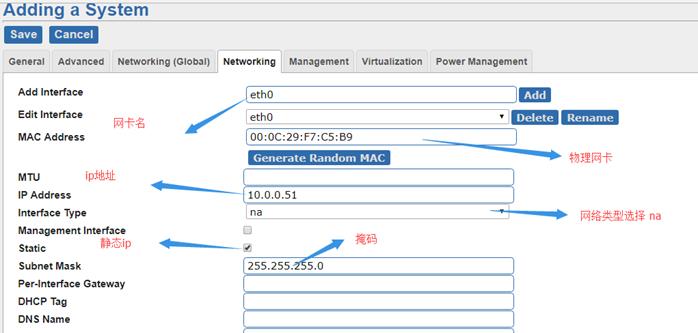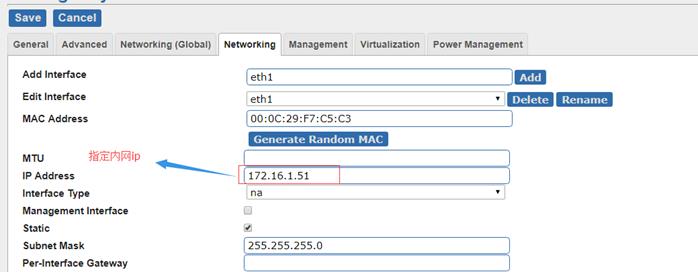CentOS7 安装Cobbler
Posted anyux
tags:
篇首语:本文由小常识网(cha138.com)小编为大家整理,主要介绍了CentOS7 安装Cobbler相关的知识,希望对你有一定的参考价值。
1.1 解决yum 源依赖
1 更新yum源为阿里源 2 mv /etc/yum.repos.d/CentOS-Base.repo /etc/yum.repos.d/CentOS-Base.repo.backup 3 wget -O /etc/yum.repos.d/CentOS-Base.repo http://mirrors.aliyun.com/repo/Centos-7.repo 4 mv /etc/yum.repos.d/epel.repo /etc/yum.repos.d/epel.repo.backup 5 wget -O /etc/yum.repos.d/epel.repo http://mirrors.aliyun.com/repo/epel-7.repo
提示:将firewalld SELinux 关闭,同时yum clean all 多试几次,也可以rm -rf /var/cache/yum/
1.2 安装Cobbler
1 yum install -y cobbler cobbler-web tftp-server pykickstart httpd dhcp
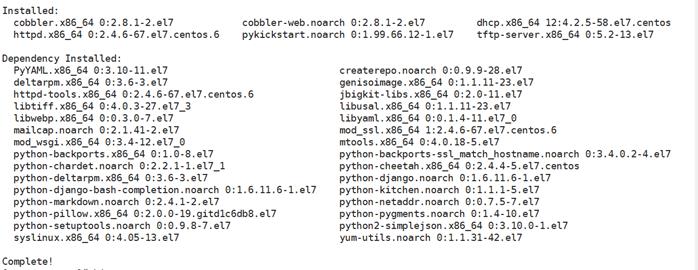
出现以上内容,表示安装成功 |
1.3 检查配置
1 启动httpd cobbler 2 systemctl start httpd cobblerd.service 3 检查配置信息 4 cobbler check
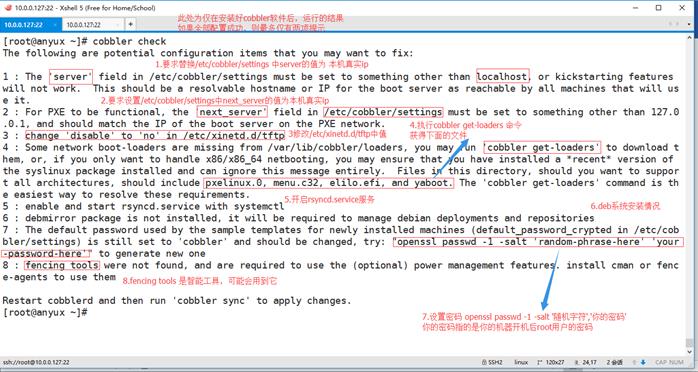
|
1.4 修改配置
1.4.1 修改/etc/cobbler/setting配置文件
1 提示:注意先备份文件,再修改,不然配置文件修改错误,你就很难受了!! 2 cp /etc/cobbler/settings{,.backup} 3 vim /etc/cobbler/settings 4 修改第384行 127.0.0.1为你的ip
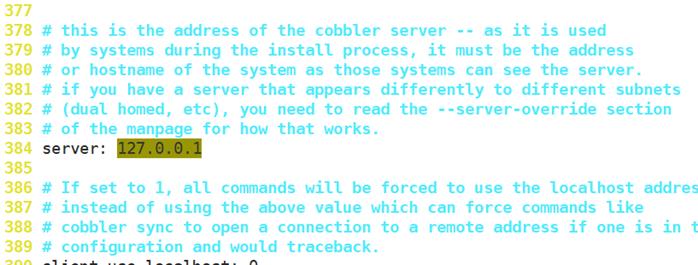
|
1 修改结果
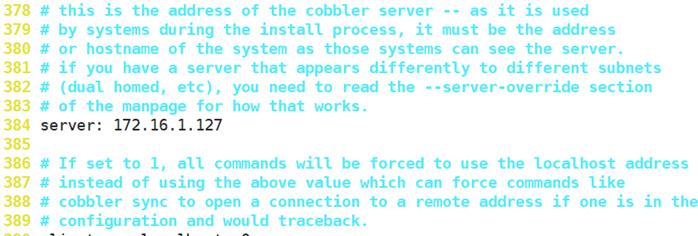
|
1 修改第272行 127.0.0.1为你的ip
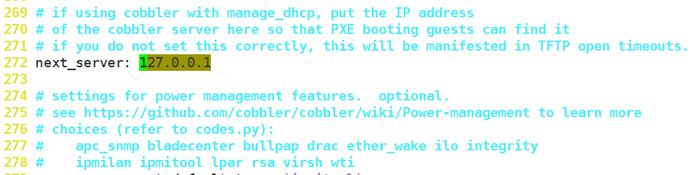
|
修改结果
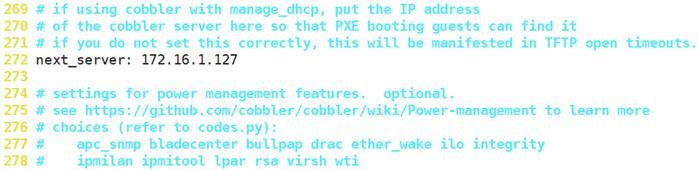
|
1.4.2 修改/etc/xinetd.d/tftp
1 提示:注意先备份文件,再修改,不然配置文件修改错误,你就很难受了!! 2 cp /etc/cobbler/settings{,.backup} 3 vim /etc/xinetd.d/tftp
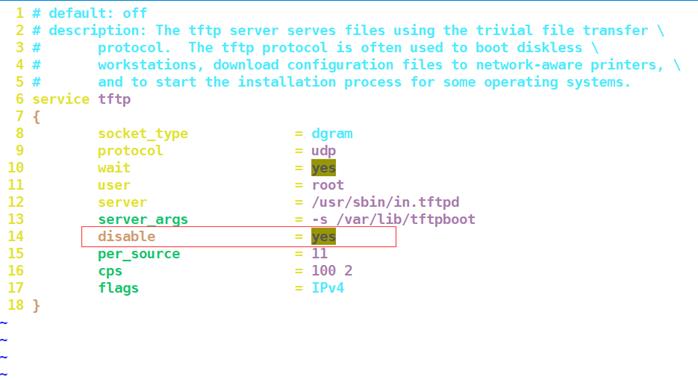
|
修改第14行 yes 改为no
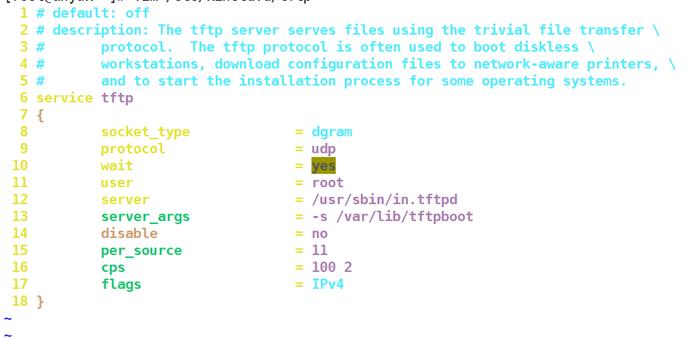
|
1.4.3 执行命令cobbler get-loaders
1 注意:使用cobbler get-loaders 是上国外的网站,大多数情况下会出现连接拒绝。大家可以多试几次,或者FQ 2 cobbler get-loaders
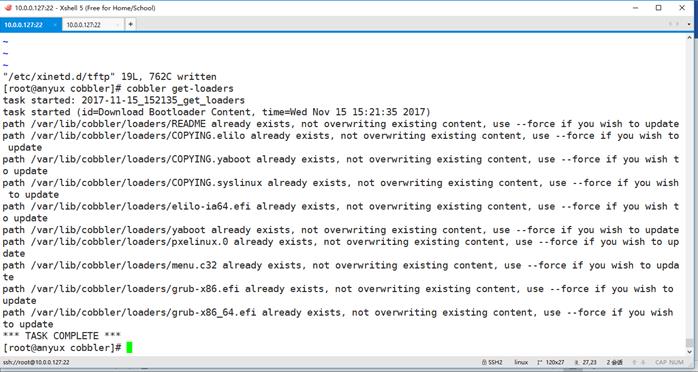
|
1 多次执行后,会出现文件已存在提示。说明文件已下载.下载了多次,才下好的
1.4.4 修改密码
1 [root@anyux cobbler]# openssl passwd -1 -salt \'root\' \'root\' 2 $1$root$9gr5KxwuEdiI80GtIzd.U0 #产生的密码,就是你登陆主机的密码 帐号为root
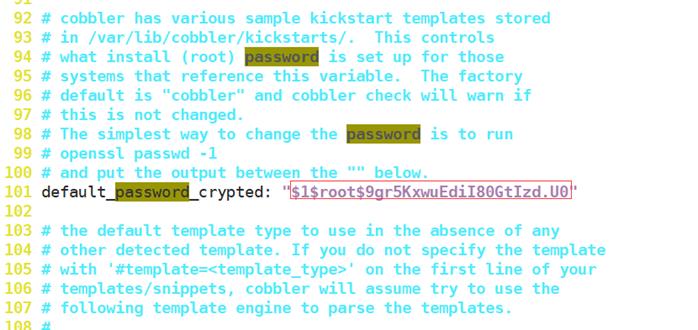
|
1 在第101行替换为你的使用openssl 产生的密码
1.4.5 添加DHCP服务管理
1 vim /etc/cobbler/settings 2 添加DHCP管理
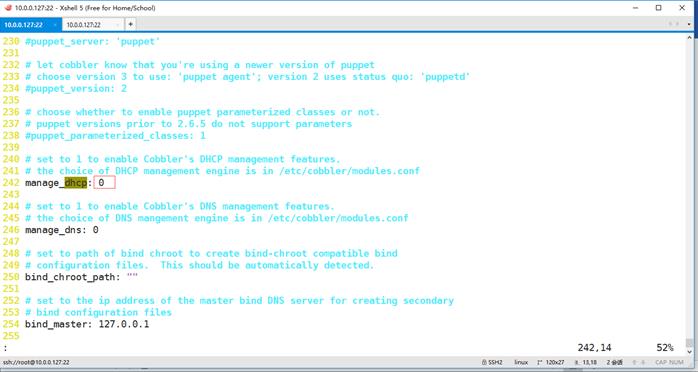
|
修改后的内容为
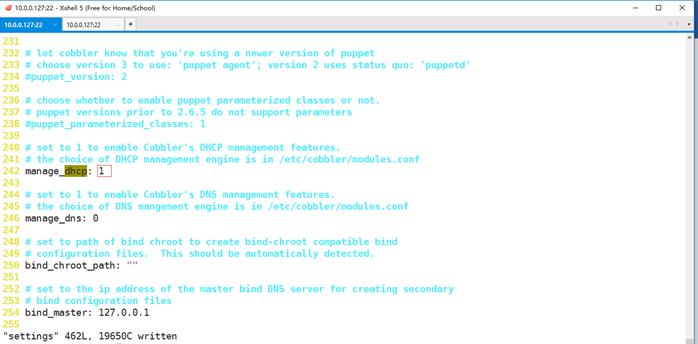
|
1.5 检查配置
1 cobbler check #检查文件

|
1 上图表示配置成功了。可以正常使用
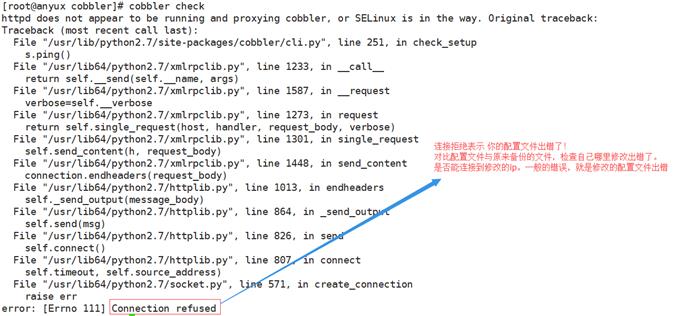
|
1 出现上面的错误,需要把/etc/cobbler/setting配置文件修改,或使用原文件覆盖后,一项一项修改,一项一项检查。直到配置成功。
1.6 配置DHCP模板
1 编辑DHCP模板 2 vim /etc/cobbler/dhcp.template
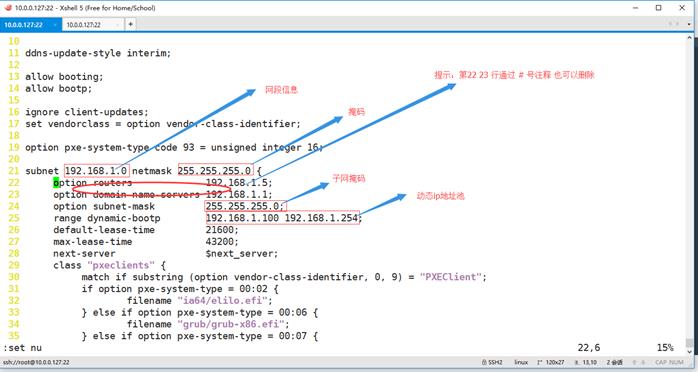
|
1 修改后的配置文件
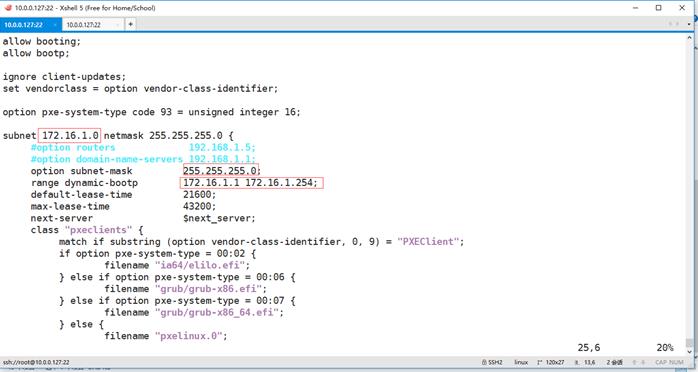
|
1.7 启动服务
1 [root@anyux cobbler]# systemctl restart cobblerd.service 2 [root@anyux cobbler]# systemctl restart httpd.service 3 然后同步下数据 4 [root@anyux cobbler]# cobbler sync 5 检查DHCP配置文件
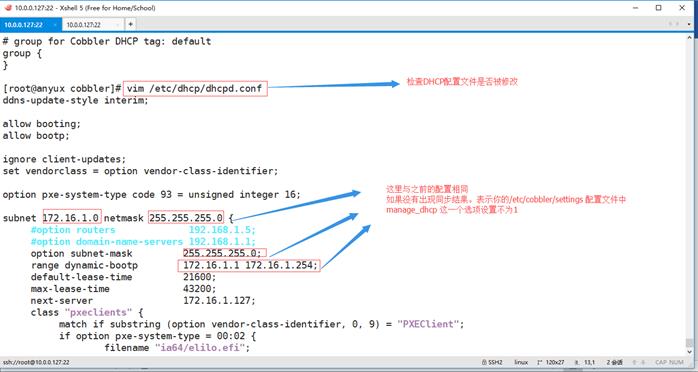
|
1.8 WEB配置
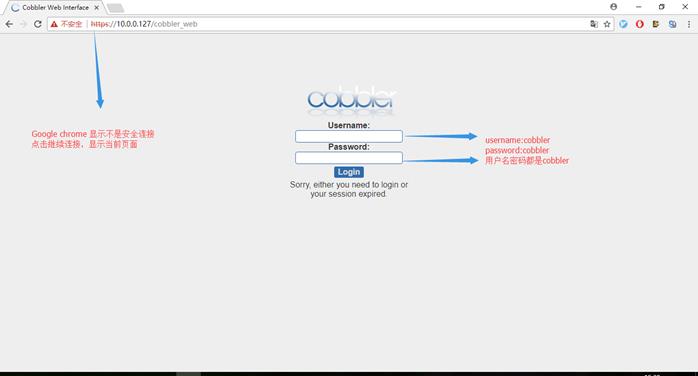
|
1.9 导入镜像
1 挂载镜像
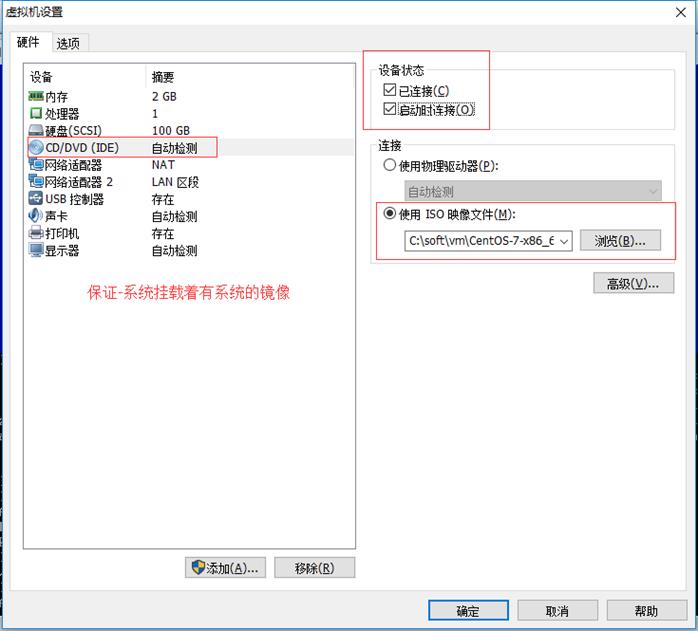
|
1 挂载命令 2 mount /dev/cdrom /mnt
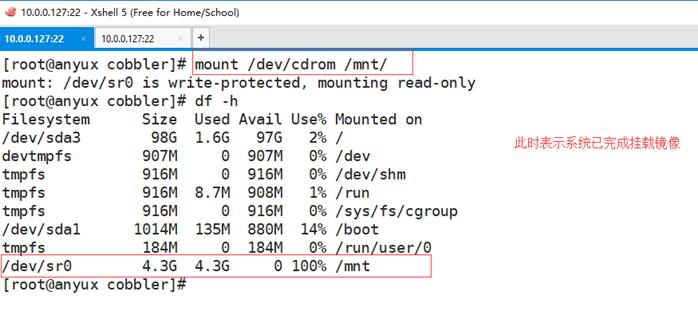
|
1 然后在web界面中选择 2 我的选择是 3 prefix: CentOS7 4 Arch:x86_64 5 Path:/mnt
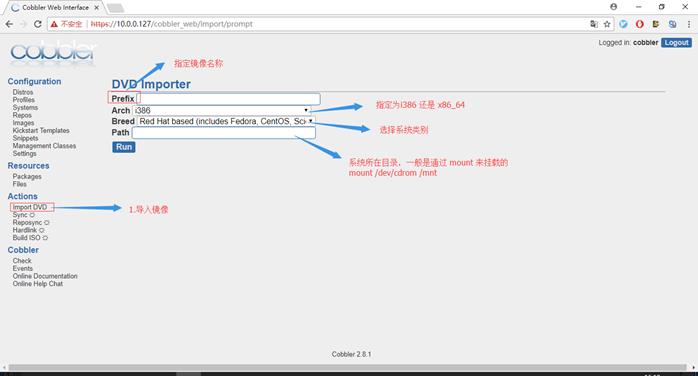
|
1 点击 run 表示将系统挂载的内容推送到
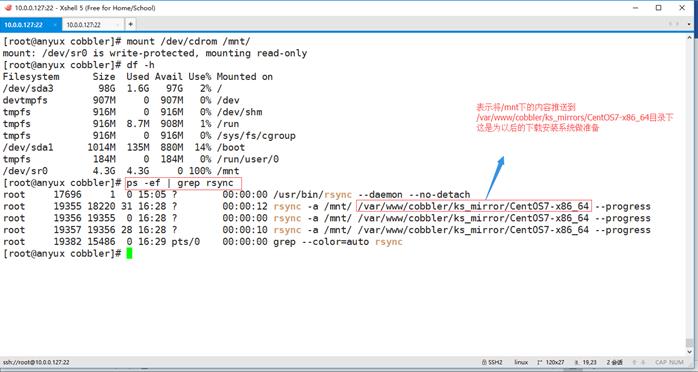
|
1 此时点击
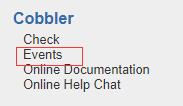
|
1 会显示

|
1.1 设置模板
1 这里安装系统时的选项文件搞出来,容易复制。就是下图中第三项的内容。另大家也可以去 http://cobbler.github.io cobbler 官网查看详细信息 2 install 3 url --url=$tree 4 text 5 lang en_US.UTF-8 6 keyboard us 7 zerombr 8 bootloader --location=mbr --driveorder=sda --append="crashkernel=auto rhgb quiet" 9 $SNIPPET(\'network_config\') 10 timezone --utc Asia/Shanghai 11 authconfig --enableshadow --passalgo=sha512 12 rootpw --iscrypted $default_password_crypted 13 clearpart --all --initlabel 14 part /boot --fstype xfs --size 1024 15 part swap --size 1024 16 part / --fstype xfs --size 1 --grow 17 logging --level=info 18 reboot 19 20 %pre 21 $SNIPPET(\'log_ks_pre\') 22 $SNIPPET(\'kickstart_start\') 23 $SNIPPET(\'pre_install_network_config\') 24 # Enable installation monitoring 25 $SNIPPET(\'pre_anamon\') 26 %end 27 28 %packages 29 @^minimal 30 @compat-libraries 31 @core 32 @debugging 33 @development 34 %end
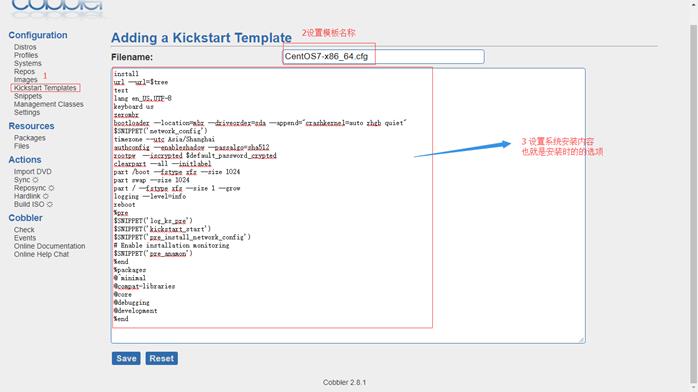
|
1 提示:每次做完操作都要把点击
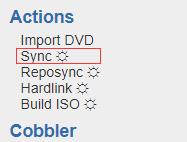
|
1 把配置文件推送过去
1.11 开启新的虚拟机
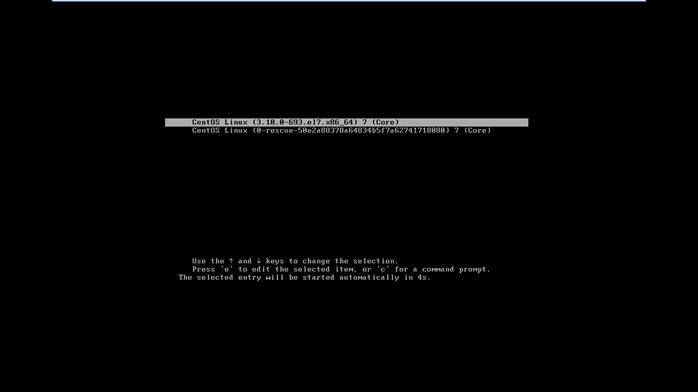
|
1.12 总结
1 安装cobbler会出现很多的错误,如果一步没有做好,就会在后面出现很多的问题。所以做每步都需要检查。
以上是关于CentOS7 安装Cobbler的主要内容,如果未能解决你的问题,请参考以下文章